Содержание:
Способ 1: Специализированный софт
Как правило, для глубокой очистки от остаточных файлов после удаленных приложения используется специализированное программное обеспечение, которое способно проанализировать локальное хранилище на наличие таких данных и стереть их. Ниже мы рассмотрим алгоритм действий на примере нескольких популярных и эффективных решений.
Вариант 1: Phone Master
Приложение Phone Master предназначено для очистки от мусорных файлов, которые могут остаться после использования приложений. Кроме того, в нем реализованы инструменты для оптимизации системы и улучшения общей производительности. Удаление следов удаленного софта происходит в несколько кликов:
- Перейдите по ссылке выше и скачайте приложение. После первого запуска примите условия лицензионного соглашения.
- Перед использованием интересующей функции потребуется выполнять ряд дополнительных манипуляций, в первую очередь предоставить необходимые для процедуры права. Нажмите на кнопку «Очистить».
- Отобразится системное окно, где нужно нажать на кнопку «Настройки».
- Используя переключатель, расположенный напротив названия приложения, дайте разрешение на доступ к локальному хранилищу, затем вернитесь к предыдущему окну.
- Также может потребоваться разрешить отслеживание данных об использовании – перейдите в штатные «Настройки» и выполните необходимые действия.
- Когда все разрешения будут даны, автоматически начнется проверка локального хранилища на ненужные данные, которые могли остаться от удаленного софта. Если таковые обнаружатся, инструмент их удалит, а об успешном завершении вы узнаете из соответствующего уведомления.
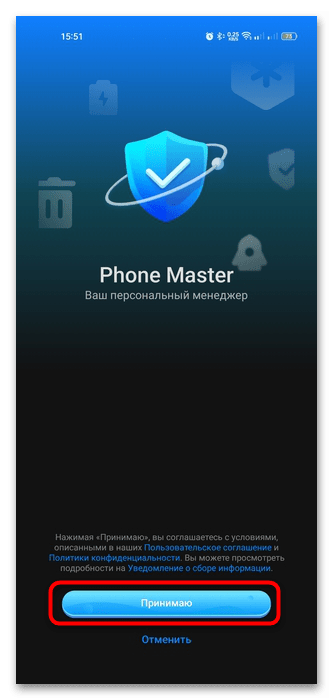
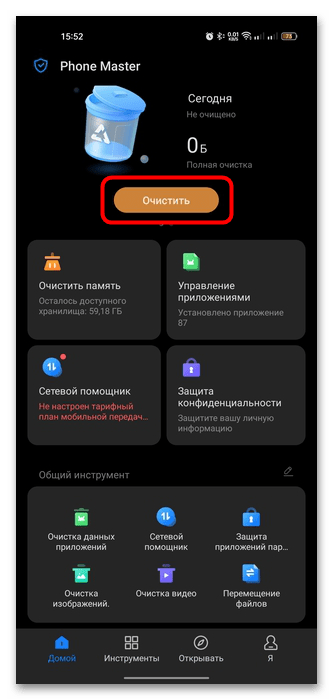

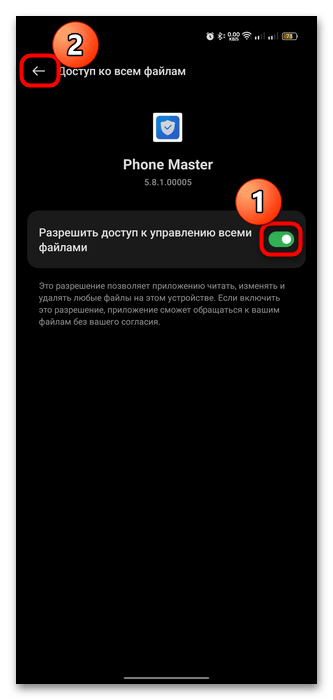
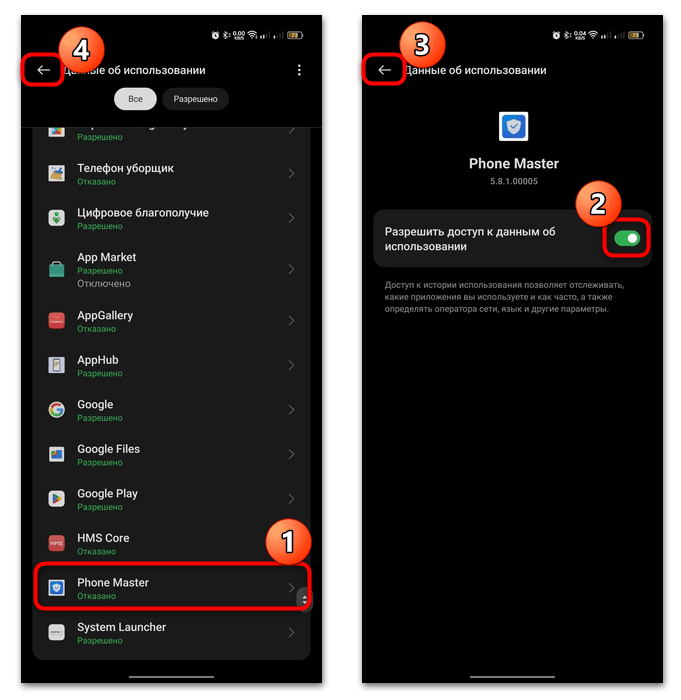
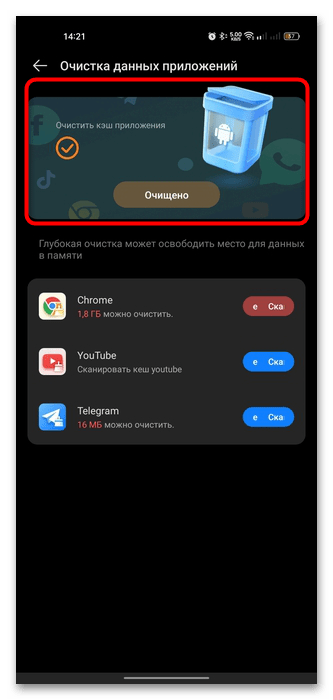
На вкладке «Инструменты» есть отдельное средство для очистки от остатков приложений. Оно работает как с установленным софтом, удаляя их кеш, так и с теми программами, которые были деинсталлированы. Во втором случае стирание произойдет автоматически.
Вариант 2: SD Maid
Следующее решение, которое стоит упомянуть, — это простое и функциональное приложение SD Maid, распространяющееся бесплатно. Оно располагает несколькими инструментами для очистки, использовать которые есть возможность как по отдельности, так и в совокупности.
Скачайте софт, нажав на кнопку выше. После первого запуска может потребоваться дать необходимые для работы права, затем можно приступать к очистке системы. Выберите пункт «Приложения» либо коснитесь кнопки «Сканирование» внизу, чтобы утилита смогла полностью проверить ОС на наличие временных файлов и кеша от программ. Как только сканирование завершится, отобразится информация о том, что было найдено, а также появится возможность удалить те или иные данные, в том числе от приложений.
Вариант 3: All-In-One Toolbox
Еще одно приложение, которое можно рассмотреть в качестве решения, — это многофункциональный All-In-One Toolbox, позволяющий очистить кеш от приложений, а также проверить состояние батареи, подключения сети по Wi-Fi и другие параметры. В качестве дополнительной функции здесь реализован менеджер для управления софтом, и удалять программы можно напрямую через него. После приобретения платной версии станут доступны и другие возможности, включая расширенную персонализацию или блокировку рекламы в самой операционной системе.
После инсталляции достаточно перейти к ручному выбору типа очистки и тапнуть по плитке «ROM». В новом окне отобразится список вариантов, для удаления кеша приложений нажмите на «Сброс данных приложения».
При необходимости можно выполнить нужную операцию автоматически, выбрав функцию «Очистка» из главного окна. После того как приложение найдет мусорные файлы, вы увидите папки, где они хранятся. Отметьте каталоги и нажмите на кнопку очистки внизу.
Способ 2: Удаление вручную
В некоторых ситуациях может помочь ручное удаление из локального хранилища данных, которые могли остаться от удаленных приложений. Это касается, например, различных мессенджеров, где активна функция сохранения загруженного контента. Также для некоторых приложений и игр кеш отдельно устанавливается в специальную скрытую папку. Как правило, после удаления софта такие данные также стираются, но, если этого не произошло автоматически, пользователь может сделать это вручную. Разберем все варианты более детально.
Вариант 1: «Галерея»
Для начала следует рассмотреть, как удалить изображения, видео и другой мультимедийный контент, который остался после удаленного мессенджера и другого софта, откуда можно скачивать графические объекты в память смартфона (Pinterest, редакторы фото/видео и т. д.). Обычно найти их можно в предустановленной «Галерее» в соответствующих альбомах:
- Запустите «Галерею» вашего Android-устройства, затем перейдите на вкладку «Альбомы».
- Далее может потребоваться выбрать раздел «Другие альбомы»/«Другие», где обычно хранятся изображения и видео от приложений.
- Найдите название папки, которая связана с удаленной программой, — если это, допустим, фоторедактор или мессенджер, откройте одноименный каталог. К примеру, в случае с WhatsApp это «WhatsApp Images».
- Выделите ненужные изображения или все сразу (в интерфейсе должна быть реализована специальная кнопка для мгновенного выделения всех объектов в папке), затем нажмите на кнопку «Удалить» и подтвердите действие.
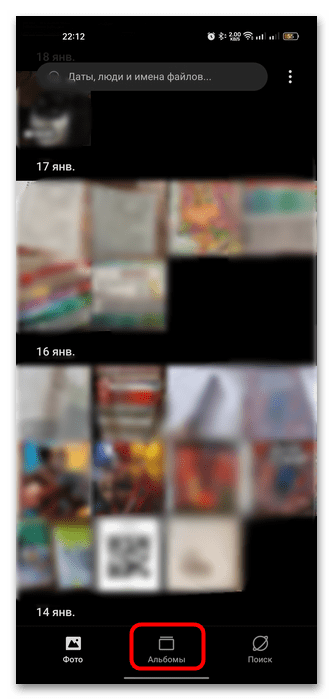
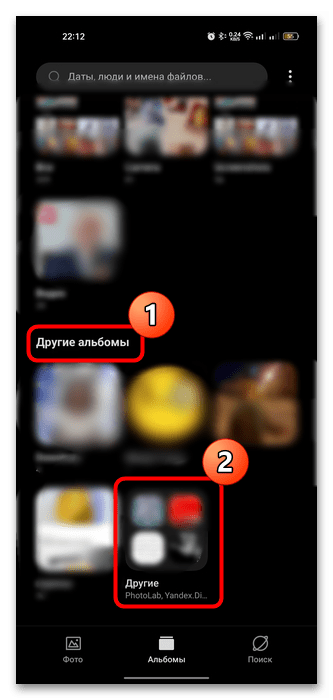
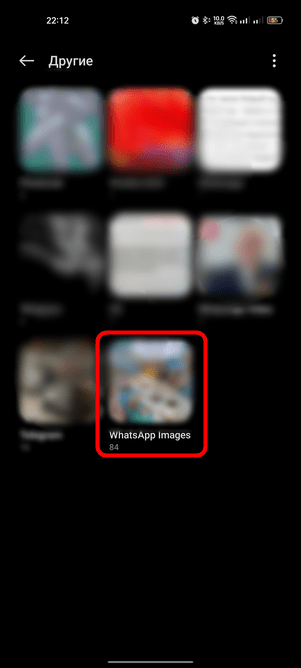
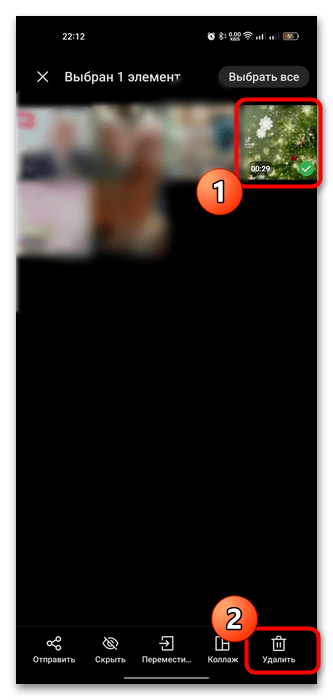
Приведенная выше инструкция касается тех программ, которые работают с видео и изображениями. В других ситуациях может потребоваться также еще и удалить остатки вручную, отыскав их через файловую систему. Такое решение мы разобрали ниже.
Вариант 2: Файловый менеджер
Как вариант, очистка от следов удаленных приложений возможна и самостоятельно. Под этой рекомендацией подразумевается их самостоятельный поиск на локальном хранилище и удаление. Этим методом следует пользоваться с особой осторожностью, чтобы не повредить файлы еще установленных и используемых приложений и игр. Для ручной очистки подойдет файловый менеджер, который предустановлен в системе (обычно он так и называется — «Файлы»), а также и другие решения от сторонних разработчиков. О некоторых из них мы писали в отдельной статье.
Подробнее: Файловые менеджеры для Android
- Запустите файловый менеджер, которым пользуетесь, затем с помощью его перейдите в файловую систему на локальном хранилище.
- Перейдите по пути
/storage/emulated/Android/. В некоторых случаях каталог с кешем может быть по другому адресу —/emulated/0/Android/. Найдите папку под названием «data» и откройте ее. Отобразится список каталогов, где с помощью названий можно и найти тот, который мог остаться от удаленного софта. Останется выделить и удалить эту папку.
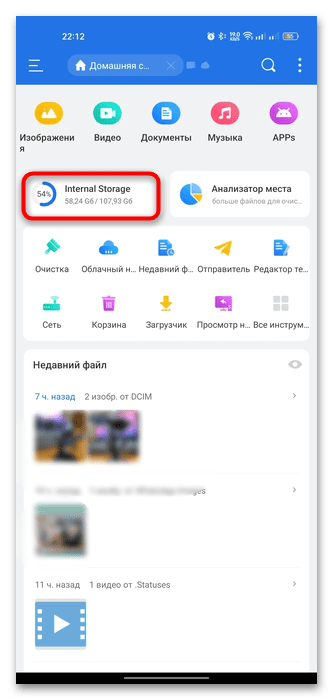
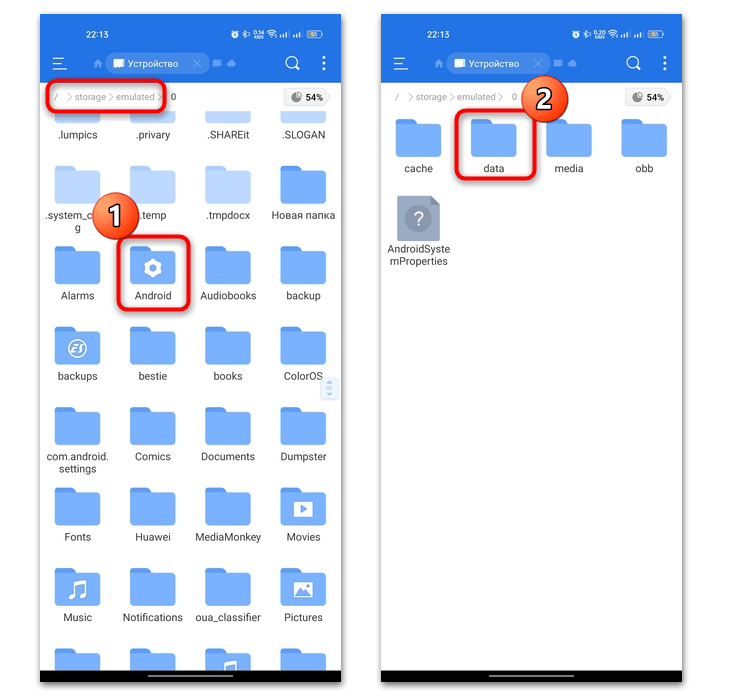
В разделе «Android» может быть и папка с именем «obb» — в ней хранится кеш от игр. Если вы удалили именно игру, то проверьте этот каталог и удалите данные от нее аналогичным образом.
 Наш Telegram каналТолько полезная информация
Наш Telegram каналТолько полезная информация
 Устранение проблемы с тормозящим YouTube на Android
Устранение проблемы с тормозящим YouTube на Android
 Сжатие фото на телефонах Android
Сжатие фото на телефонах Android
 Изменение иконок приложений на Android
Изменение иконок приложений на Android
 Отключение входящих звонков на Android
Отключение входящих звонков на Android
 Поиск выключенного устройства с Андроид
Поиск выключенного устройства с Андроид
 Настройка чувствительности микрофона в Android
Настройка чувствительности микрофона в Android
 Отключение режима разработчика на Android
Отключение режима разработчика на Android
 Скачивание мультфильмов на телефон с Андроид
Скачивание мультфильмов на телефон с Андроид
 Настройка карты памяти в Android
Настройка карты памяти в Android
 Как проверить наличие рут-прав на Android
Как проверить наличие рут-прав на Android
 Приложения-файрволы для Android
Приложения-файрволы для Android
 Приложения контактов для Android
Приложения контактов для Android
 Как перевести Android-девайс в режим Recovery
Как перевести Android-девайс в режим Recovery
 Правильная настройка точки доступа на Android
Правильная настройка точки доступа на Android
 Установка мелодии будильника на Android
Установка мелодии будильника на Android
 Устранение проблем с вылетом приложений на Android
Устранение проблем с вылетом приложений на Android
 Способы загрузки видео из интернета на Android
Способы загрузки видео из интернета на Android
 Решение проблем с пропавшими контактами на Android
Решение проблем с пропавшими контактами на Android
 Решение проблем с уведомлениями ВКонтакте на Android
Решение проблем с уведомлениями ВКонтакте на Android
 Причины и устранение проблемы «Неверный код MMI» на Android
Причины и устранение проблемы «Неверный код MMI» на Android lumpics.ru
lumpics.ru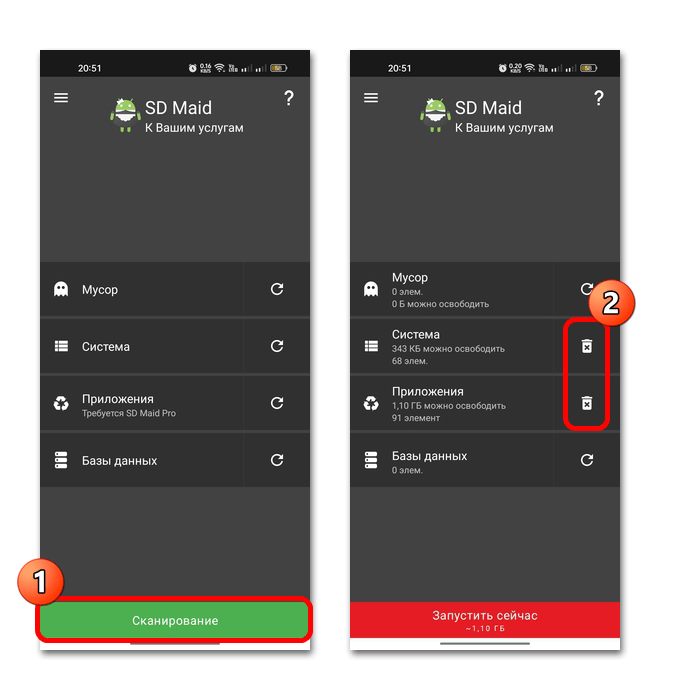
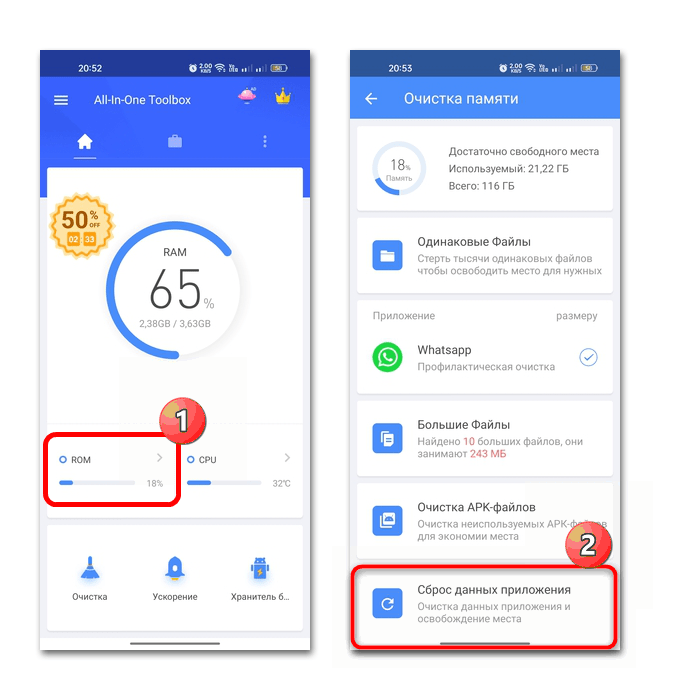
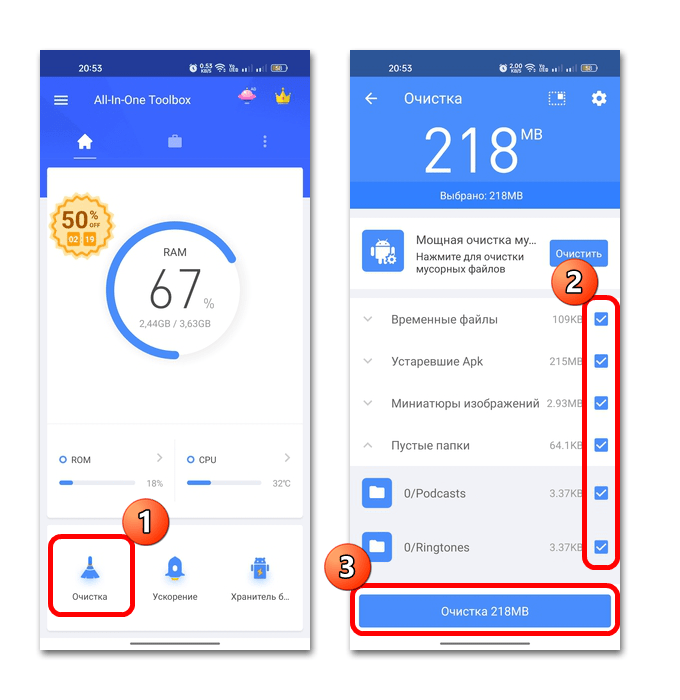





Имелась проблема: программа Activity Launcher (из GP) не желала обновляться, ни с маркета, ни из сторонних источников. После её удаления, она же не хотела повторно устанавливаться, сообщая что имеется конфликт с уже установленной программой(!). Так вот, ни одна из ваших выше опубликованных программ не помогла, от слова НИКАК. Помог только сброс телефона до заводских, и его восстановление ручками, безо всяких бэкапов, потому как после восстановления из бэкапа проблема появлялась снова. А применение всех этих программ, тем более если не получены ROOT-права – это не более чем баловство, и попытка лозинкой перебить полено. Ну вот как-то так…